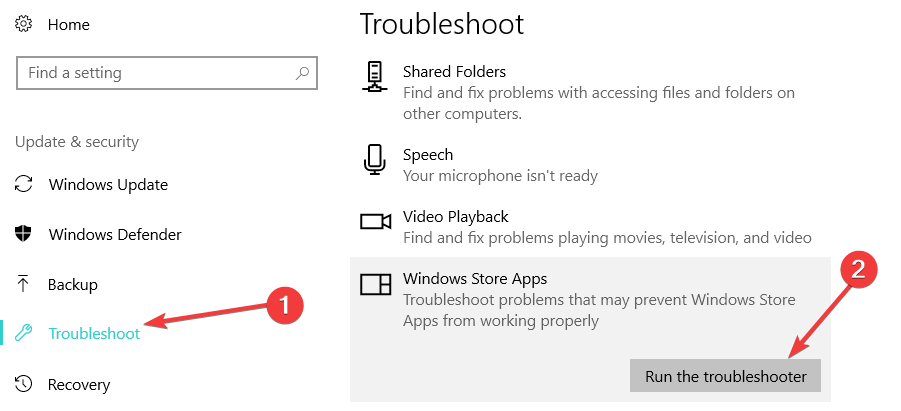سيقوم هذا البرنامج بإصلاح أخطاء الكمبيوتر الشائعة ، ويحميك من فقدان الملفات ، والبرامج الضارة ، وفشل الأجهزة ، وتحسين جهاز الكمبيوتر الخاص بك لتحقيق أقصى أداء. إصلاح مشكلات الكمبيوتر وإزالة الفيروسات الآن في 3 خطوات سهلة:
- قم بتنزيل Restoro PC Repair Tool الذي يأتي مع التقنيات الحاصلة على براءة اختراع (براءة الاختراع متاحة هنا).
- انقر ابدأ المسح للعثور على مشكلات Windows التي قد تتسبب في حدوث مشكلات بجهاز الكمبيوتر.
- انقر إصلاح الكل لإصلاح المشكلات التي تؤثر على أمان الكمبيوتر وأدائه
- تم تنزيل Restoro بواسطة 0 القراء هذا الشهر.
نحن نستخدم الطابعات كثيرًا ، ونظرًا لأن الطابعات هي أجهزة مفيدة جدًا تواجه مشكلات مع الطابعة ، فقد تكون مصدر إزعاج كبير ، خاصة إذا كنت تطبع الكثير من المستندات يوميًا. إذا كنت تواجه مشكلات في الطباعة على Windows 10 ، فهناك بعض الحلول التي يمكنك تجربتها.

ماذا تفعل إذا كانت لديك مشكلات في الطباعة في نظام التشغيل Windows 10
الحل 1 - استكشاف أخطاء الطابعة وإصلاحها
- ابحث عن الطابعات في مربع البحث وحدد الأجهزة والطابعات من القائمة.
- حدد موقع طابعتك في طابعات أو في فئة غير محددة.
- انقر بزر الماوس الأيمن واختر استكشاف الأخطاء وإصلاحها من القائمة.
- اتبع الإرشادات لإكمال مستكشف الأخطاء ومصلحها.
الحل 2 - تحقق من تثبيت الطابعة الخاصة بك
إذا تعذر على مستكشف أخطاء Windows 10 ومصلحها حل مشكلتك ، فربما لم يتم تثبيت طابعتك. للتحقق مما إذا كانت الطابعة مثبتة ، قم بما يلي:
- تأكد من توصيل الطابعة وتشغيلها.
- انقر فوق ابدأ وانتقل إلى الإعدادات> الأجهزة> الطابعات والماسحات الضوئية.
- إذا لم تكن طابعتك مدرجة ، فانقر فوق إضافة طابعة أو ماسح ضوئي وانتظر لمعرفة ما إذا كان Windows 10 يحاول اكتشافها. إذا تم اكتشاف الطابعة ، فاتبع الإرشادات التي تظهر على الشاشة لإنهاء التثبيت. لا تقلق بشأن برامج التشغيل ، يجب أن يقوم Windows 10 بتنزيلها تلقائيًا. إذا لم تكن طابعتك مدرجة ، فانتقل إلى الخطوة 4.
- إذا لم يتم اكتشاف طابعتك لسبب ما ، فانقر فوق الطابعة التي أحاول تثبيتها غير مدرجة.
- حدد طابعتي أقدم قليلاً. ساعدني في العثور عليه وانقر فوق التالي.
- سيبحث Windows 10 عن الطابعات المتصلة ، وسيتم إعلامك إذا تم التعرف على طابعتك.
الحل 3 - قم بتثبيت ملف طابعة يدويا
في هذه الخطوة ، ستحتاج إلى الانتقال إلى موقع ويب الشركة المصنعة للطابعة والعثور على طراز طابعتك وتنزيل برامج التشغيل المناسبة لها. حاول تنزيل أحدث برنامج تشغيل ، خاصةً إذا كان محسنًا لنظام التشغيل Windows 10 ، ولكن إذا لم يتوفر برنامج تشغيل Windows 10 ، فيمكنك أيضًا تنزيل برامج تشغيل Windows 8 بدلاً من ذلك. أيضًا ، إذا كان برنامج التشغيل العام لجميع الطابعات التي تصنعها الشركة المصنعة متاحًا ، فيمكنك محاولة تنزيله أيضًا.
نأمل أن تكون هذه الحلول مفيدة لك ، ولكن يمكن أن تكون هناك مشكلات أخرى مع الطابعات مثل عدم اتصال الطابعة في نظام التشغيل Windows 10 ، ولكننا قمنا بالفعل بتغطية هذه المشكلة في إحدى المقالات السابقة.
اقرأ أيضا: إصلاح: تجميد التطبيقات في نظام التشغيل Windows 10
 هل ما زلت تواجه مشكلات؟قم بإصلاحها باستخدام هذه الأداة:
هل ما زلت تواجه مشكلات؟قم بإصلاحها باستخدام هذه الأداة:
- قم بتنزيل أداة إصلاح الكمبيوتر تصنيف عظيم على TrustPilot.com (يبدأ التنزيل في هذه الصفحة).
- انقر ابدأ المسح للعثور على مشكلات Windows التي قد تتسبب في حدوث مشكلات بجهاز الكمبيوتر.
- انقر إصلاح الكل لإصلاح المشكلات المتعلقة بالتقنيات الحاصلة على براءة اختراع (خصم حصري لقرائنا).
تم تنزيل Restoro بواسطة 0 القراء هذا الشهر.